Jak používat QuickTime na Macu k rychlému a snadnému stříhání videoklipů
Různé / / February 11, 2022
 Není pochyb o tom, že jde o jeden z nejvíce podceňovaných kousků Mac software pro běžné uživatele, který je součástí každého Macu, je přehrávač Apple QuickTime Player. Důvodem je samozřejmě to, že QuickTime kromě toho, že jde o pouhý přehrávač videa, který podporuje různé formáty, umožňuje uživatelům provádět některé základní stříhání videa. To se může běžným uživatelům hodit, zvláště s ohledem na to, jak drahé, nabubřelé a komplikované jsou některé software pro úpravu videa může být.
Není pochyb o tom, že jde o jeden z nejvíce podceňovaných kousků Mac software pro běžné uživatele, který je součástí každého Macu, je přehrávač Apple QuickTime Player. Důvodem je samozřejmě to, že QuickTime kromě toho, že jde o pouhý přehrávač videa, který podporuje různé formáty, umožňuje uživatelům provádět některé základní stříhání videa. To se může běžným uživatelům hodit, zvláště s ohledem na to, jak drahé, nabubřelé a komplikované jsou některé software pro úpravu videa může být.Pojďme se podívat na to, jak rychle oříznout videoklip pomocí aplikace Apple QuickTime Player na vašem Macu.
Krok 1: Otevřete videoklip, který chcete zkrátit, pomocí QuickTime. Většina klipů se na něm otevře ve výchozím nastavení. Pokud ne, stačí kliknout pravým tlačítkem na videoklip a vybrat Otevřít s a pak si vyberte Přehrávač QuickTime.

Krok 2: z Upravit v nabídce na liště vyberte Oříznout. Případně stiskněte Command+T na klávesnici.
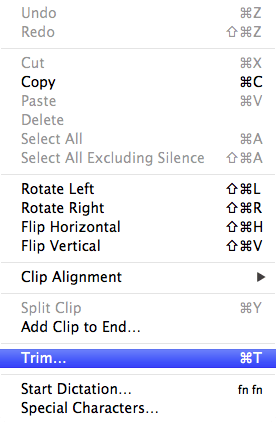
Jakmile tak učiníte, v okně videa se objeví časová osa.
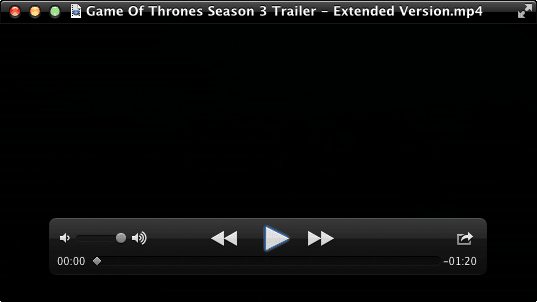
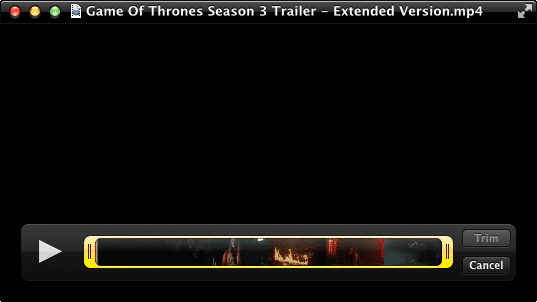
Časová osa se skládá ze tří hlavních prvků: Tlačítko Přehrát/Pozastavit zcela vlevo, samotná časová osa uprostřed a
Oříznout a zrušení tlačítka vpravo.Krok 3: Spusťte přehrávání videoklipu. Všimnete si, že červená hrací hlava se začne pohybovat zleva doprava. Toto je vlastně jezdec, na který můžete klikat a přetahovat tam a zpět, dokud nenajdete přesná místa, kde chcete, aby váš oříznutý videoklip začínal a končil. Napište je.

Krok 4: Použijte žluté úchyty, které obklopují časovou osu. Nejprve klikněte a přetáhněte levou část, dokud nedosáhnete počátečního bodu vašeho brzy oříznutého videoklipu, který jste dříve identifikovali pomocí výše zmíněné červené přehrávací hlavy. Všimnete si, že se zobrazí časové razítko, které pomůže vaší přesnosti.

Podobně klikněte a přetáhněte levý žlutý úchyt, dokud nedosáhnete části, kde chcete, aby videoklip skončil.

Krok 5: Jakmile je váš výběr připraven, klikněte na Oříznout tlačítko pro QuickTime pro provedení oříznutí.
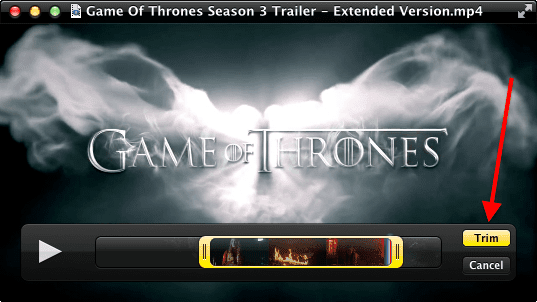

Po dokončení dejte svému nově oříznutému videoklipu nový název a uložte jej s výběrem libovolného formátu.
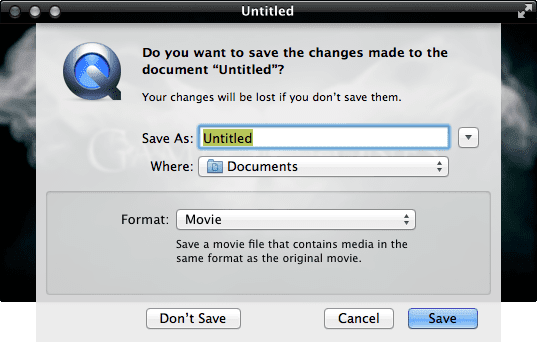
Skvělý tip: Použijte zrušení můžete kdykoli opustit režim oříznutí a váš videoklip bude zcela nedotčen.
Krok 6: Když je vaše oříznuté video připraveno, můžete se také rozhodnout jej sdílet e-mailem, iMessage a prostřednictvím některých z většiny důležité sociální sítě a video služby na webu přímo ze samotného QuickTime.

Poznámka: Můžeš vrátit střihu kdykoli stisknutím Command+Z na klávesnici nebo výběrem Zrušit oříznutí z Upravit Jídelní lístek.
Tady máš. Rychlé, přesné a hlavně nekomplikované stříhání videa na vašem Macu, aniž byste museli mít znalosti v oblasti střihu videa nebo si k tomu kupovat jakoukoli specializovanou aplikaci. Užívat si!
Poslední aktualizace 3. února 2022
Výše uvedený článek může obsahovat přidružené odkazy, které pomáhají podporovat Guiding Tech. Nemá to však vliv na naši redakční integritu. Obsah zůstává nezaujatý a autentický.


